远程桌面怎么连接不上
1、打开控制面板中的“防火墙”。
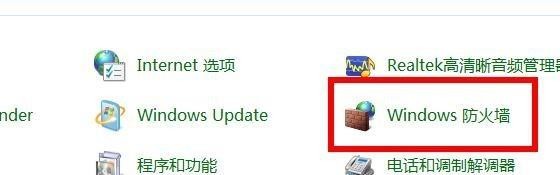
2、选择“打开或关闭防火墙”。
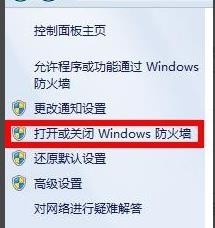
3、选择“关闭Windows防火墙”。
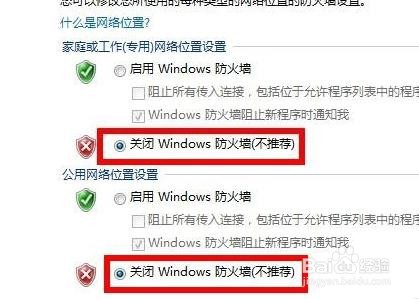
1、右击“此电脑”选择“属性”。
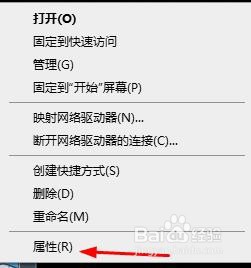
2、点击“高级系统设置”。
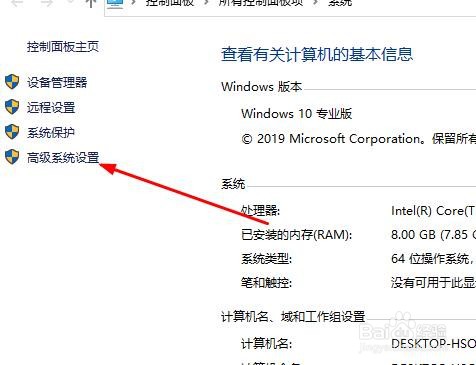
3、选择“远程”勾选“允许运行任意版本远程桌面的计算机连接”,点击“确定”即可。
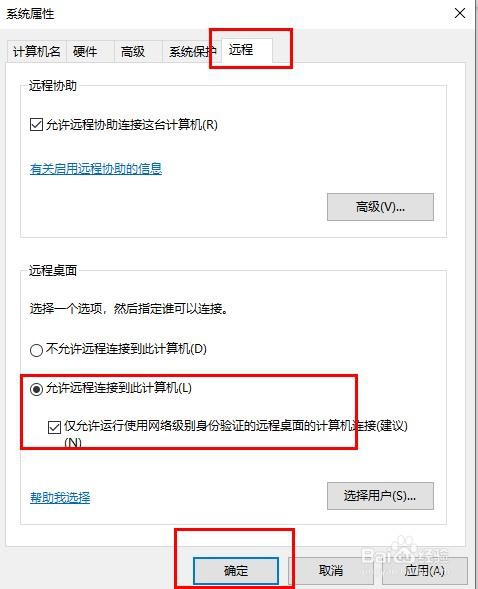
1、按下快捷键“Win+R”输入 services.msc 点击“确定”。
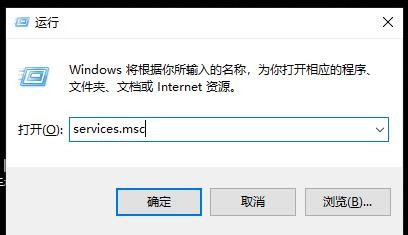
2、打开“服务列表”找到 remote desktop services 右击选择“启动”即可。

1、一、关闭防火墙
1、打开控制面板中的“防火墙”。
2、选择“打开或关闭防火墙”。
3、选择“关闭Windows防火墙”。
二、远程桌面连接允许
1、右击“此电脑”选择“属性”。
2、点击“高级系统设置”。
3、选择“远程”勾选“允许运行任意版本远程桌面的计算机连接”,点击“确定”即可。
三、远程桌面服务是否开启
1、按下快捷键“Win+R”输入 services.msc 点击“确定”。
2、打开“服务列表”找到 remote desktop services 右击选择“启动”即可。
声明:本网站引用、摘录或转载内容仅供网站访问者交流或参考,不代表本站立场,如存在版权或非法内容,请联系站长删除,联系邮箱:site.kefu@qq.com。
阅读量:175
阅读量:22
阅读量:95
阅读量:94
阅读量:125